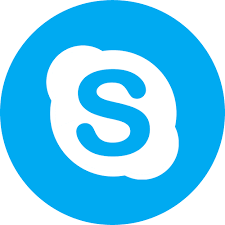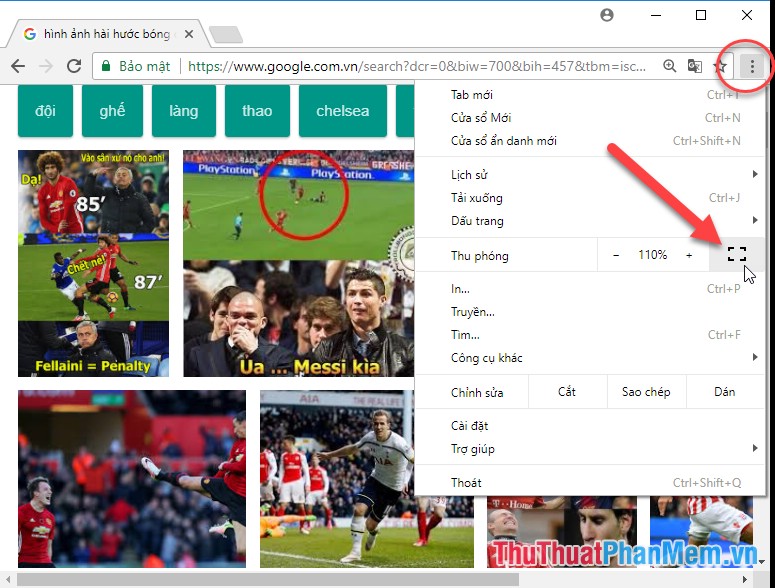Hướng dẫn mở nhiều cửa sổ chat Skype
Skype là ứng dụng đang được rất nhiều người sử dụng, nhưng mặc định của giao diện Skype chỉ là một cửa sổ. Các bạn chỉ có thể chat với từng người một trên giao diện mặc định đó.
Để chat với nhiều người, các bạn lại phải chuyển đổi qua lại giữa các tài khoản của bạn bè để chat. Thay vì vậy các bạn có thể mở nhiều cửa sổ chat để chat với nhiều bạn bè nhanh chóng và thuận tiện.
Bài viết hướng dẫn các bạn cách mở nhiều cửa sổ chat trong Skype.
Bước 1: Mở ứng dụng Skype và đăng nhập vào tài khoản Skype của bạn.
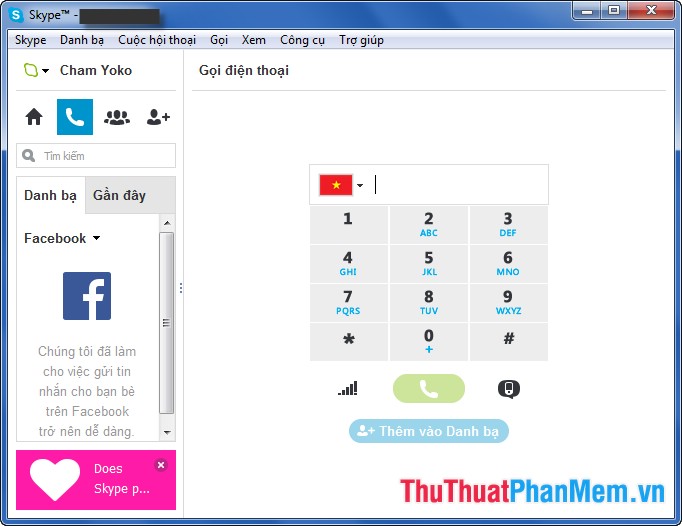
Bước 2: Các bạn chọn Xem -> Chế độ xem thu gọn.
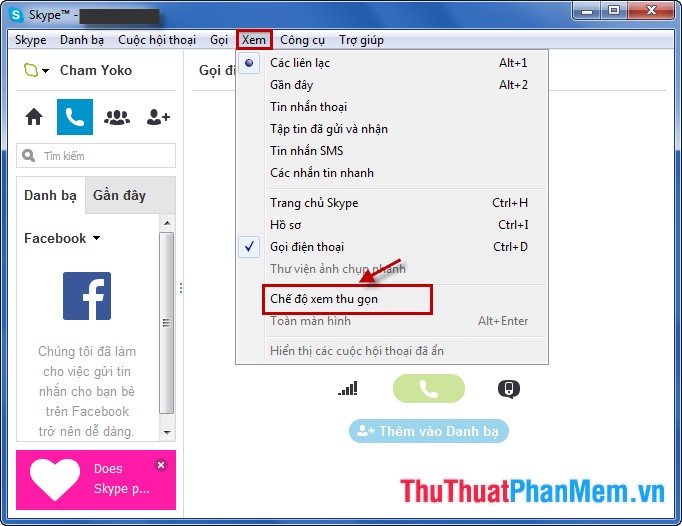
Bước 3: Giao diện Skype sẽ tự động chia thành các cửa sổ chat khác nhau, cửa sổ chính của Skype chỉ hiển thị danh sách bạn bè. Khi các bạn muốn chat với ai các bạn click vào tài khoản đó khung chat sẽ hiện thị ra cửa sổ riêng.
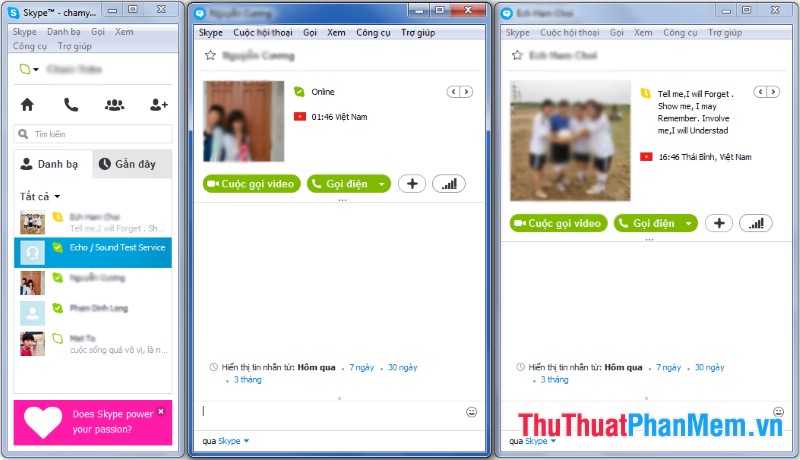
Khi các bạn không muốn mở nhiều cửa sổ chat khác nhau mà các bạn lại muốn trở về giao diện ban đầu gồm một cửa sổ chính thì các bạn chọn Xem -> Chế độ xem mặc định. Vậy là giao diện Skype sẽ trở về giao diện ban đầu.
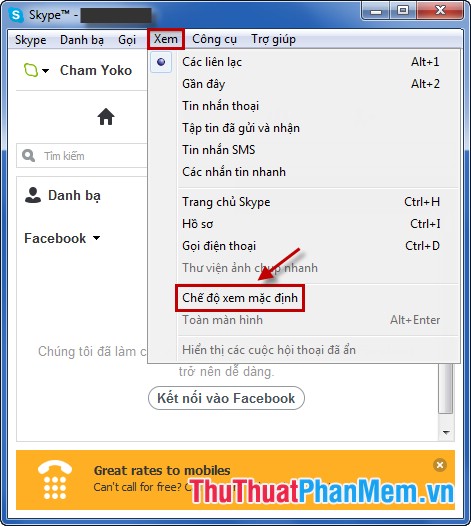
Rất đơn giản các bạn đã mở nhiều cửa sổ chat trong Skype, các bạn có thể nhận tin nhắn và chat với nhiều bạn bè mà không cần chuyển các tài khoản chat khác nhau.